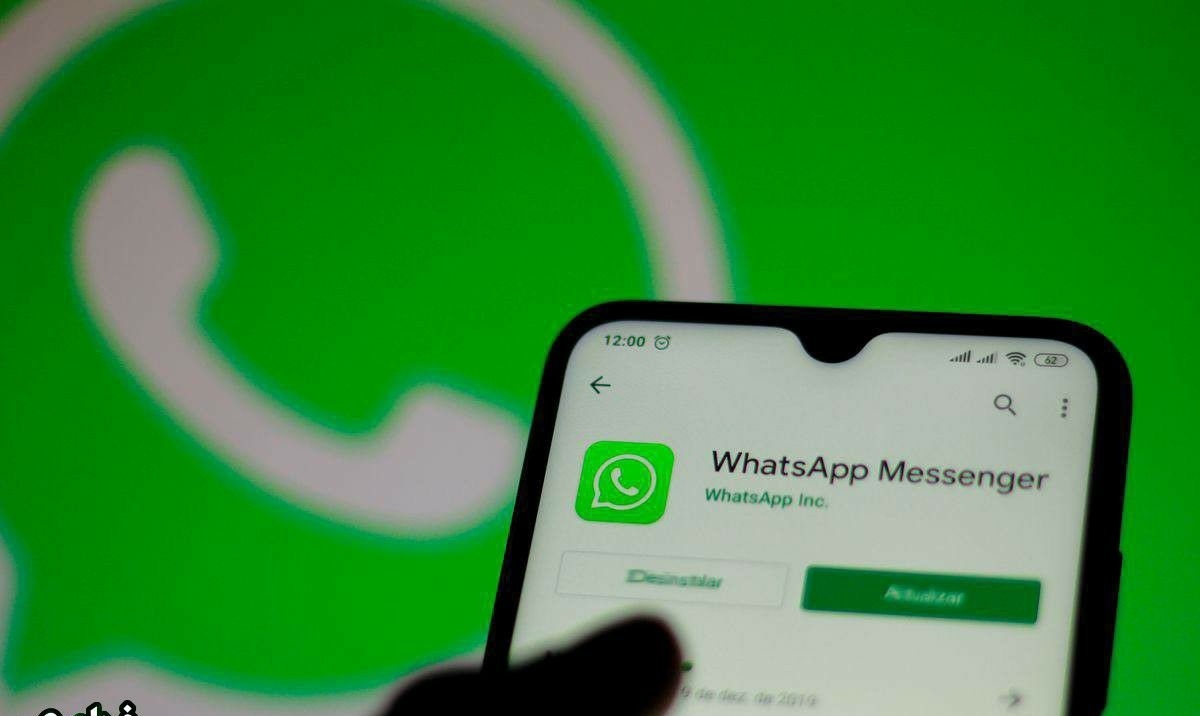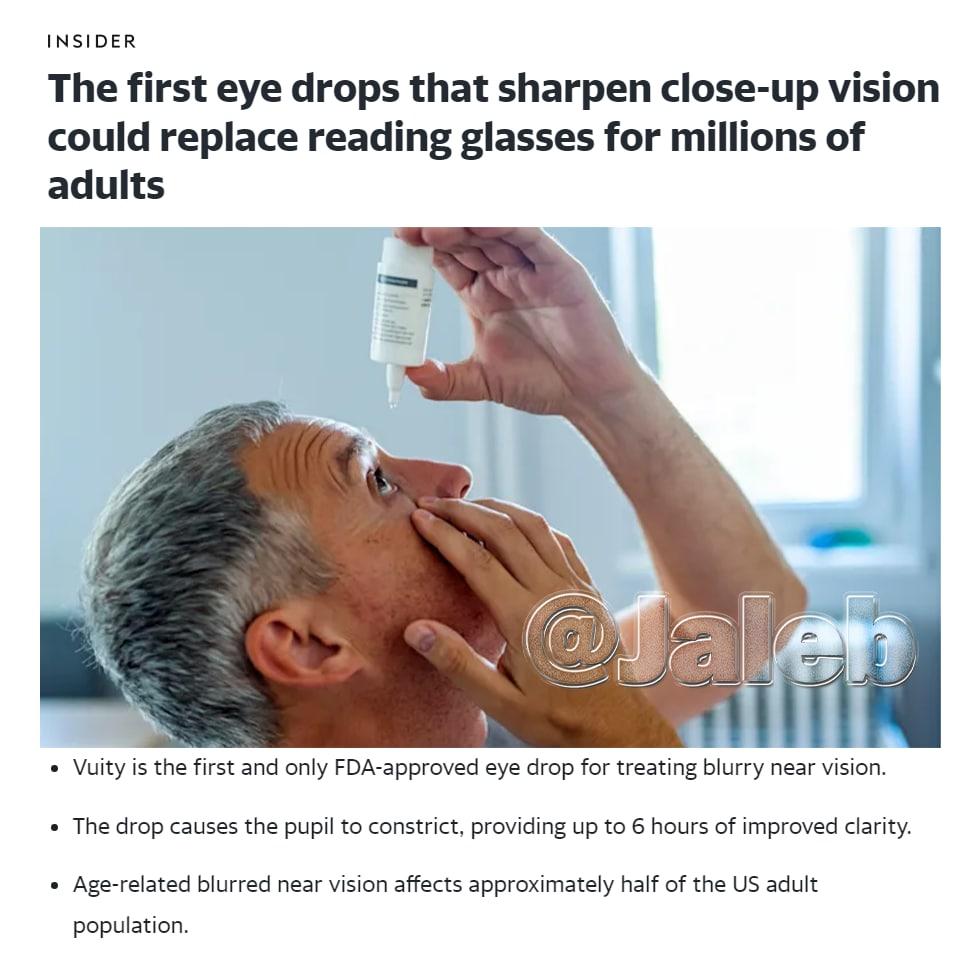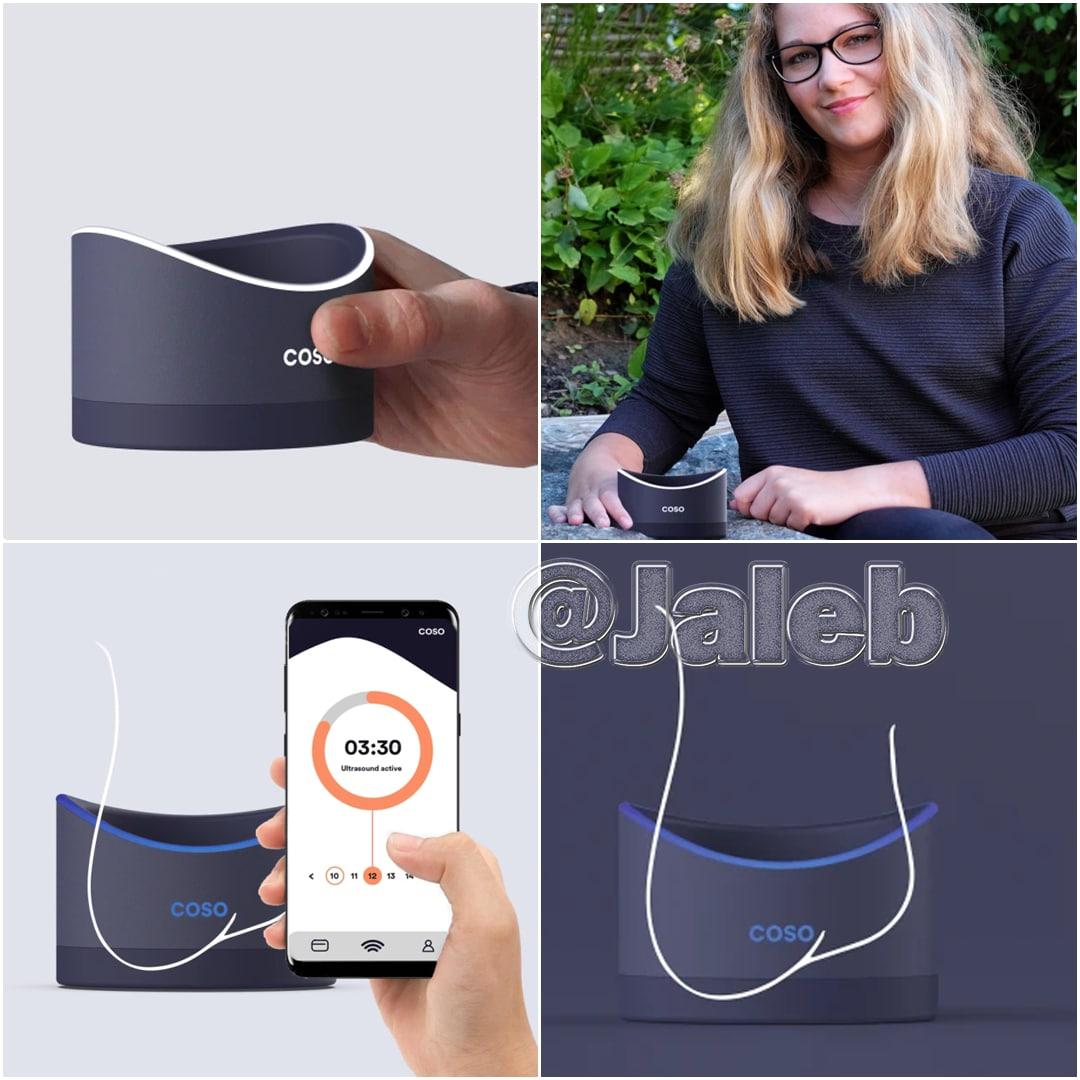- admin
- 11 مهر 1400
- 8:53 ق.ظ
آموزش پاک کردن ویروس از گوشی آیفون
آموزش پاک کردن ویروس از گوشی آیفون
آموزش حذف ویروس آیفون از بین بردن ویروس آیفون چطوری گوشیم رو ویروس کشی کنم ویروس ویروس آیفون
گوشیهای آیفون بهندرت ویروسی میشوند. درواقع باید گفت که احتمال آلوده شدن گوشی آیفون یا آیپد به ویروسها بسیار اندک است. اگر تصور میکنید که آیفون شما با مشکل ویروس یا بدافزار (Malware) مواجه شده، احتمالا تنها با یک تغییر رفتار و اشکال در اپلیکیشن محبوب خود روبرو هستید که به دانلود مجدد یا رفع اشکال نیاز دارد.
با تمام این اوصاف، بدافزارها و ویروسهای آی او اس کاملا وجود دارند و شناخته شده هستند. بنابراین، اگر فکر میکنید که دستگاه هوشمند شما به ویروس یا هرگونه بدافزار دیگر آی او اس آلوده شده، ما به شما کمک میکنیم که روند حذف ویروس آیفون و آیپد اپل را یاد بگیرید.
آموزش حذف ویروس آیفون و آیپد
تشخیص آلوده بودن گوشی آیفون به ویروس
ویروسها درواقع کدهایی هستند که وارد برنامههای دیگر میشوند. اما کرمهای رایانهای گروه دیگری از بدافزارها هستند که اساسا برنامههایی کاملا مستقل محسوب میشوند. هر دو بدافزار با هدف ربودن اطلاعات کاربران از اپلیکیشنها طراحی شدهاند یا اینکه این کار را از طریق مهندسی اجتماعی نیز انجام میدهند.
ربودن اطلاعات کاربران به گروه کوچکی از حملههای بدافزاری در پلتفرم آی او اس اشاره میکند. گاهی اوقات، کدهای مخرب خود را وارد اپلیکشنهای تایید شده و سالم میکنند و حتی میتوانند از ابزارهای توسعهدهندگانی که این اپلیکشنها را طراحی کردهاند، سوء استفاده کرده و وارد اپلیکیشنها شوند.
اپلیکیشنهای مخرب باید قبل از انتشار در اپ استور شناسایی شوند و اجازهی ورود به این پایگاه دانلود اپلیکیشن را ندارند، اما افرادی که از یک نسخهی جیلبریک آیفون استفاده میکنند، میتوانند اپلیکیشنها را از منابع دیگر نیز دانلود کنند و این احتمال وجود دارد که گاهی اوقات، برنامهی مخربی را به صورت ناخواسته روی دستگاه خود نصب کنند.
پلتفرم آی او اس بهگونهای طراحی شده که از حملهی بدافزارها و آلوده کردن اپلیکیشنها یا سیستم عامل جلوگیری میکند.
پس چه چیزی باعث بروز مشکل در گوشی آیفون یا آیپد شده است؟
آیا از یک نسخهی جیلبریک آیفون استفاده میکنید؟ در این صورت، آیا اپلیکیشنی را از یک منبع غیررسمی و تایید نشده دانلود کردهاید؟ اگر پاسخ شما به هر دو پرسش مثبت است، پس احتمالا بدافزار یا نرمافزار آلودهای را وارد دستگاه خود کردهاید که پیشنهاد میکنیم همان اپلیکیشن را حذف کنید.
آیا مشکل دستگاه تنها با باز کردن یکی از اپلیکیشنها فعال میشود؟ در این صورت، این اشکال تنها توسط همان اپلیکیشن ایجاد میشود که در ادامه به بررسی آن میپردازیم. بهطور معمول، اپلیکیشنهایی که آلوده شدهاند، صفحات ناشناختهی وب در مرورگر سافاری یا اپ استور را بدون اجازهی کاربر باز میکنند.
اگر باز کردن هر کدام از اپلیکیشنها باعث میشود که اشکال خاصی روی دستگاه ایجاد شود، پس احتمالا با یک مشکل سختافزاری روبرو هستید، یا اینکه تغییراتی در نسخهی iOS ایجاد شده که با آنها آشنایی ندارید. حتی این احتمال وجود دارد که بهصورت ناخواسته، تغییراتی را در قسمت تنظیمات ایجاد کرده باشید.
فراموش نکنید که آلوده شدن گوشیهای آیفون و آیپد به بدافزارهای iOS بسیار نادر است و بعید به نظر میرسد که قلب سیستم عامل دستگاه شما با مشکل ویروس مواجه شده باشد. با اینحال، نحوهی حذف ویروس آیفون و آیپد را در ادامه آموزش میدهیم.
بازگردانی دستگاه با تنظیمات کاملا جدید
در این مرحله قصد داریم روش دیگری را برای حذف ویروس آیفون و آیپد به شما آموزش دهیم.
اگر هیچکدام از نسخههای بکآپ شما بدون اشکال نیستند و یا اینکه بنابر دلایل مختلف نمیتوانید از نسخههای قبلی استفاده کنید، پس بهناچار باید دستگاه را به حالت اولیه بازگردانید.
برای حذف ویروس آیفون و آیپد با استفاده از این روش باید دستور زیر را پیروی کنید:
Settings> General> Reset> Erase All Contents and Settings
سپس باید رمز عبور را وارد کنید و ادامهی روند را تایید کنید. منتظر بمانید تا دستگاه کار خود را انجام دهد. حال میتوانید آیفون خود را تنظیم کنید.
بعد از پایان تنظیمات باید اپلیکیشنهای مورد نظر خود را نصب کنید؛ البته فراموس نکنید که اپلیکیشن آسیبدیده را نصب کنید و مدتی را بدون آن سپری کنید.
چطور از گوشی آیفون در برابر بدافزارها حفاظت کنیم؟
فراموش نکنید که باید نسخههای جدید سیستم عامل آی او اس را به سرعت دریافت کنید. پیشنهاد میکنیم از نسخههای جیلبریک استفاده نکنید.
در صورت استفاده از نسخهی جیلبریک باید اپلیکیشنها را از منابع معتبر دانلود کنید. مراقب حملههای مهندسی اجتماعی باشید. لینکهایی که از منابع آن مطمئن نیستید را باز نکنید.
بروز اشکال با باز شدن یک اپلیکیشن
این احتمال وجود دارد که یک اپلیکیشن مخرب، این مشکلات را برای گوشی آیفون یا آیپد شما ایجاد کرده باشد. البته این بدان معنا نیست که این اپلیکیشن، صرفا برای سوءاستفاده طراحی شده و یا توسعهدهندگان آن مقصر هستند، بلکه اپلیکیشنهای خوب که توسط شرکتهای معتبر طراحی میشوند نیز مورد هدف بدافزارها و هکرها قرار میگیرند.
هکرها نمیتوانند به سیستم عامل آی او اس وارد شوند، به همین دلیل از طریق کیتهای توسعهدهندگان اپلیکیشن وارد عمل میشوند. بنابراین، باز کردن یک اپلیکیشن معتبر که از ابزارهای توسعهدهندگان استفاده میکند، دسترسی لازم را در اختیار هکرها قرار داده که کاربر را به وبسایتهای نامعتبر و مخرب ارجاع میدهد.
این نوع از آلودگی گوشیهای آیفون و آیپد را میتوان به سادگی تشخیص داد؛ چراکه تنها با باز شدن یک اپلیکیشن، مشکلاتی روی دستگاه ایجاد میشود. باز کردن این اپلیکیشنها معمولا باعث میشود که یک صفحهی وب یا اپ استور، بدون اجازهی کاربر باز شود.
اگر فکر میکنید که یک اپلیکیشن این مشکلات را ایجاد میکند، پس باید نسخهی جدیدتر آن را دانلود کنید. این احتمال وجود دارد که توسعهدهندگان، متوجهی این اشکال شده و در یک آپدیت جدید، آن را برطرف کرده باشند.
علاوه بر این میتوانید صفحهی وب اپلیکیشن یا صفحهی توییتر توسعهدهندگان اپلیکیشن را جستجو کنید تا شاید اطلاعاتی دربارهی این مشکل منتشر شده باشد. در صورتیکه توسعهدهندگان اپلیکیشن آسیبدیده را میشناسید، پیشنهاد میکنیم که این مشکل را به آنها گزارش کنید. شاید آنها راهحلی برای آن داشته باشند.
اگر دانلود یک نسخهی آپدیت شده از اپلیکیشن آسیب دیده هم نمیتواند مشکلات گوشی آیفون یا آیپد شما را برطرف کند، پیشنهاد میکنیم که اپلیکیشن را از دستگاه خود حذف کرده و مدتی را بدون استفاده از آن سپری کنید. مطمئن شوید که حذف اپلیکیشن مورد نظر، اشکالات را از بین برده است. در غیر اینصورت باید روشهای دیگری را امتحان کنید.
پاکسازی هیستوری و دادههای وبسایت
در این قسمت روشی را آموزش میدهیم که مشکل باز شدن صفحات وب را برطرف میکند. برای این کار از دستور زیر پیروی کنید: Settings> Safari> Clear History and Website Data.
سپس گزینهی Clear History And Data را از روی پنجرهی باز شده انتخاب کنید.
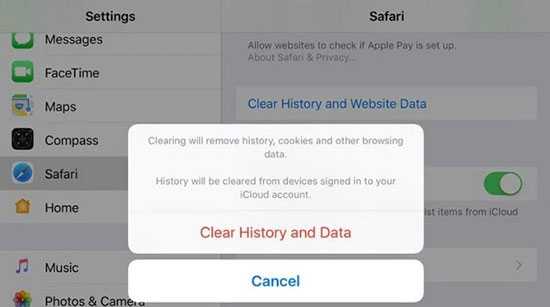
خاموش و ریاستارت کردن دستگاه
- دکمهی پاور را فشار دهید تا اسلایدر slide to power off روی نمایشگر ظاهر شود. اسلایدر را بکشید تا گوشی آیفون یا آیپد خاموش شود.
- برای ریاستارت کردن دستگاه باید دکمهی پاور را بار دیگر فشار دهید. تقریبا ده ثانیه طول میکشد تا لوگوی اپل روی نمایشگر ظاهر شود. با نمایش لوگو میتوانید دکمهی پاور را رها کنید.
- منتظر بمانید تا صفحهی مربوط به رمز عبور به نمایش گذاشته شود. رمز عبور را وارد کرده و قفل دستگاه را باز کنید.
- اگر مشکل دستگاه شما هنوز برطرف نشده، پس باید روشهای دیگری را امتحان کنید.
بازگردانی دستگاه از نسخهی پشتیبان
احتمالا هرچند وقت یکبار از دستگاه هوشمند خود یک نسخهی پشتیبان یا بکآپ تهیه میکنید. در این صورت میتوانید برای حذف ویروس آیفون و آیپد از این روش استفاده کنید.
دستگاه خود را به آخرین نسخهی پشتیبان که تهیه کردهاید، بازگردانید و ببینید که آیا مشکل برطرف شده است یا خیر.
اگر هنوز با اشکالاتی مواجه هستید، این احتمال وجود دارد که آخرین پشتیبان یا بکآپ را همراه با یک بدافزار یا ویروس تهیه کرده باشید. در این صورت پیشنهاد میکنیم نسخهی قبلی پشتیبان را بازگردانی کنید. احتمالا میتوانید نسخهای را پیدا کنید که بدون بدافزار یا مشکلی ذخیره شده باشد.